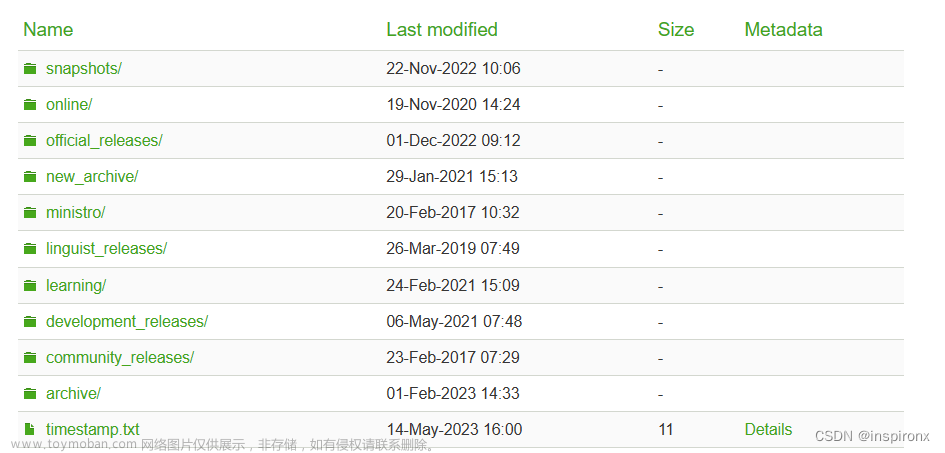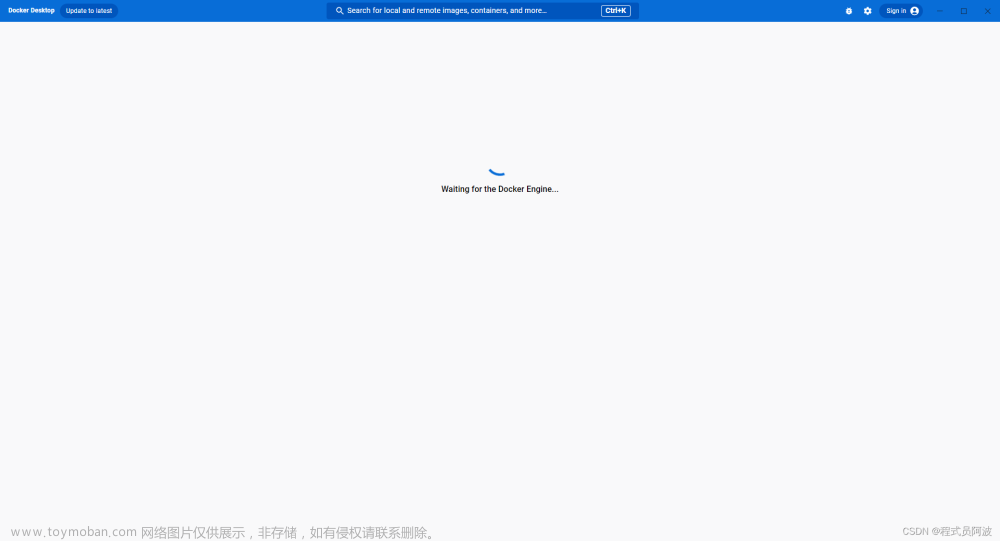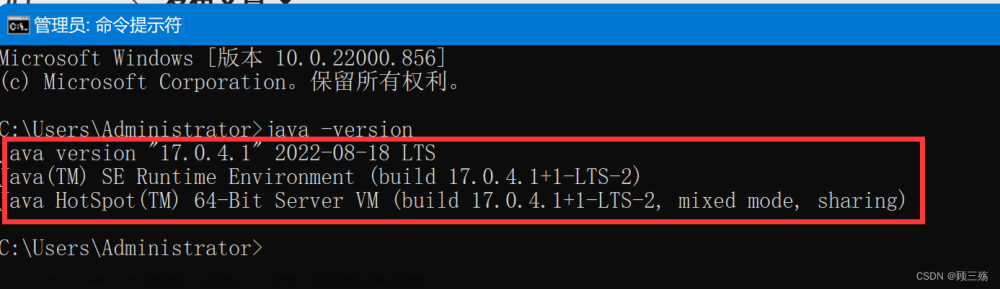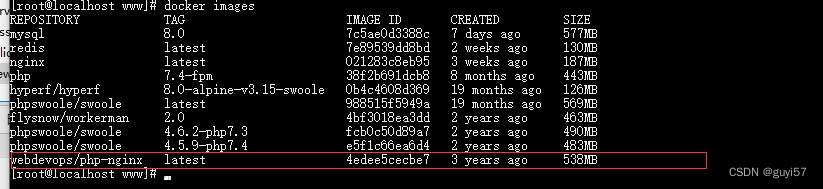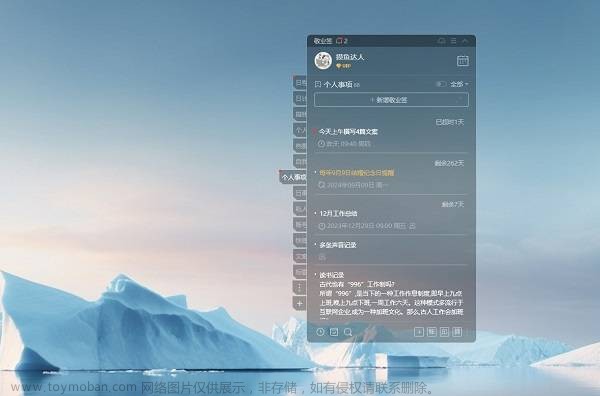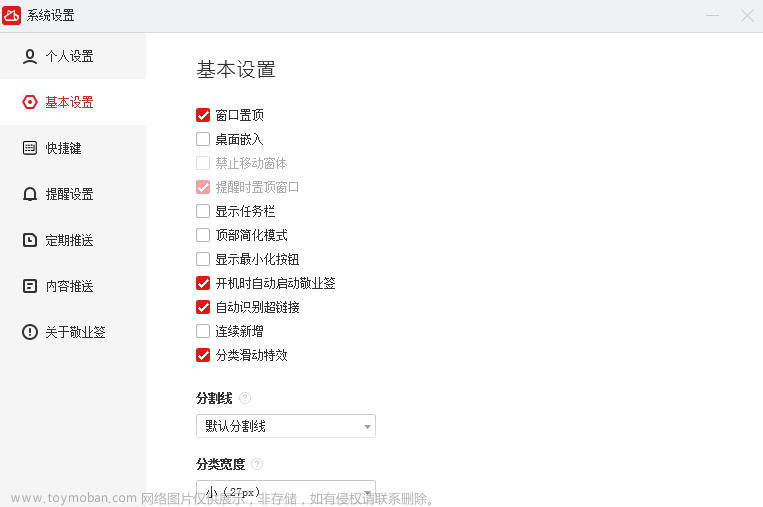在win10中下载桌面版的docker
1.背景
在很多时候需要linux系统部署项目,在win10中安装虚拟机并在虚拟机中安装linux系统比较繁琐,可以利用win10自带的hyper-v的虚拟机管理工具,打开该虚拟机管理工具,安装docker,并在docker中安装linux,不仅操作方便,而且是轻量级的,维护方便。
2.安装桌面版的docker
2.1开启hyper-v(这是前提)
控制面板-程序-启动和关闭winds功能-如下窗口,开启hyper-v及hyper-v管理工具和hyper-v平台
勾选适用于linux的windows子系统和虚拟机平台

重启电脑后在任务管理器中查看虚拟化功能是否已开启

2.2安装docker
我这里安装的是桌面版的,下载地址如下:
https://dockerdocs.cn/docker-for-windows/install/index.html
下载后直接安装,默认下一步即可,直到安装完成。

检测你电脑是否安装成功方法,打开命令终端cmd,输入docker -v,如下图

然后可以修改docker的镜像下载地址,这样拉取资源速度会快一些,如下图在docker engine中修改为下面的代码
{
"builder": {
"gc": {
"defaultKeepStorage": "20GB",
"enabled": true
}
},
"debug": false,
"experimental": false,
"insecure-registries": [],
"registry-mirrors": [
"https://ung2thfc.mirror.aliyuncs.com"
]
}

在终端输入命令查看是否有效
docker info


出现上图的地址就是我们配置的地址,说明配置生效
也可以试着拉取官方提供的极简镜像hello-world运行来测试安装是否成功
docker pull hello-world

然后在docker桌面软件中的images中可以看到刚下载的hello-world资源

创建由hello-world镜像资源构建的docker独立容器
docker run -d --name 你想取的容器名称 -it 镜像资源名

执行后,在docker桌面软件中可以看到一个mytest的容器

这里需要注意:-it是非常重要的,必须有,他是告诉docker,要在docker内创建容器,如果没有他,可能出现创建的docker容器无法运行,也就是交互方式运行(进入容器),-d是告诉他可以后台方式运行。
启动docker容器命令
docker start docker容器名

如果不清楚现有的docker容器名,可以使用docker ps -a来查看

我这里的hello-world是运行瞬间停止的,不知是不是该镜像不支持运行,后边下载的linux是能正常使用的。
扩展docker一些命令
查看正运行的容器 docker ps
查看所有容器 docker ps -a
删除容器(不能删除正运行的容器) docker rm 容器id
停止当前正运行的容器 docker stop 容器id
强制停止容器 docker kill 容器id
显示2条日志 docker logs -tf --tail 2 容器id
显示容器进程 docker top 容器id
显示容器所有信息 docker inspect 容器id
3.在docker中搭建linux环境
3.1在docker中拉取linux镜像,我这里拉取的是ubuntu版
docker pull ubuntu

我这之前下载过,可能和第一次下载的界面有些不同
然后创建一个linux搭建的docker容器
docker run -d --name mylinux -it ubuntu


进入刚建好的mylinux终端(注意该容器必须先运行,如果没运行,可以用docker start 容器id 来开启)
docker attach 容器id

注意,容器id可以不用全写,只要写到能区分出来就行
 文章来源:https://www.toymoban.com/news/detail-839932.html
文章来源:https://www.toymoban.com/news/detail-839932.html
到这里就说明在docker中安装并启动运行基于linux系统的容器已经完成!文章来源地址https://www.toymoban.com/news/detail-839932.html
到了这里,关于在win10中下载桌面版的docker并在docker中搭建运行基于linux的容器的文章就介绍完了。如果您还想了解更多内容,请在右上角搜索TOY模板网以前的文章或继续浏览下面的相关文章,希望大家以后多多支持TOY模板网!